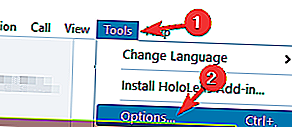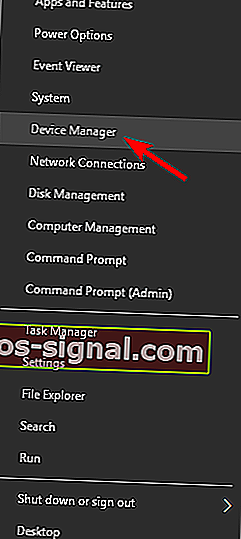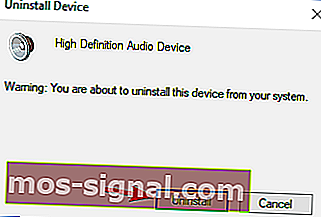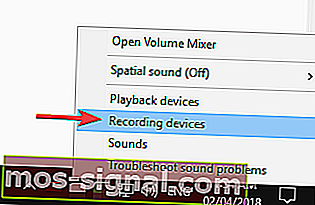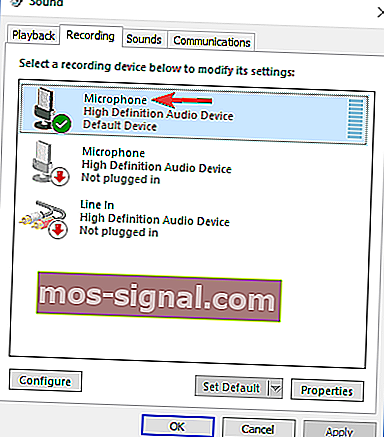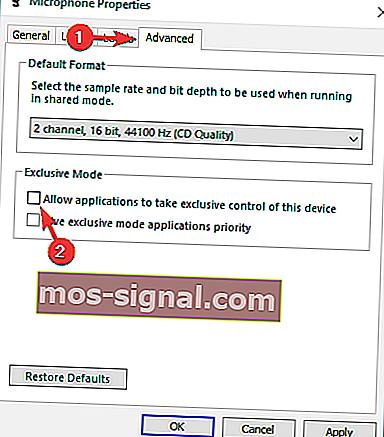POPRAVAK: Skype audio neće raditi na sustavu Windows 10
- Skype je aplikacija za razmjenu trenutnih poruka za mnoge, ali Skype ima popriličan broj problema.
- Mnogi su korisnici izvijestili da zvuk uopće neće raditi na Skypeu.
- Rješavanje ovog problema je jednostavno, a vi samo trebate ažurirati svoj upravljački program za zvuk i provjeriti postavke zvuka za Skype.
- To nije jedini problem koji se može pojaviti na Skypeu, a ako imate bilo kakvih drugih problema, posjetite naše Skype središte za detaljnije popravke.
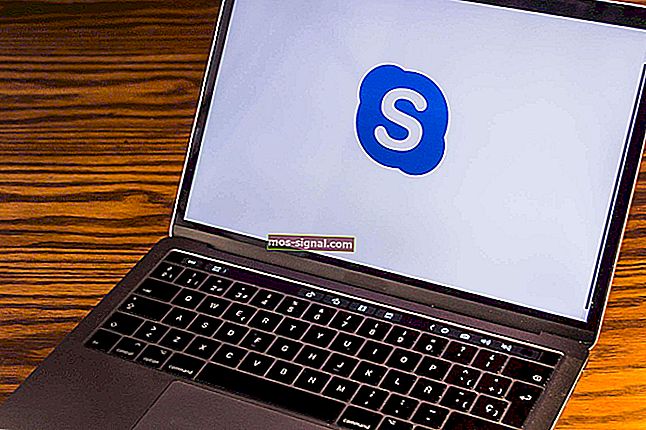
Skype je najpopularnija aplikacija za razmjenu poruka na svijetu, ali osim podrške za razmjenu trenutnih poruka, ova aplikacija također podržava video i audio pozive.
Korisnici su izvijestili da Skype audio ne radi na sustavu Windows 10, pa da vidimo kako riješiti taj problem.
Česti problemi sa zvukom na Skypeu
Skype je sjajna aplikacija, ali mnogi su korisnici prijavili probleme sa zvukom dok su koristili Skype. Govoreći o problemima, ovo su neki od uobičajenih problema koje su korisnici prijavili:
- Skype nema zvuka u pozivu - Prema korisnicima, ponekad ne dobivaju nikakav zvuk tijekom svog Skype poziva. To se može pojaviti ako vaš mikrofon ili zvučnici nisu pravilno konfigurirani u Skypeu.
- Skype zvuk vrlo tih - Ovo je još jedan uobičajeni problem sa Skypeom. Prema zadanim postavkama Skype automatski podešava razinu zvuka, a ako je zvuk tih, onemogućite ovu značajku i provjerite rješava li to problem.
- Skype audio neće ići kroz slušalice - Ovo je još jedan problem koji se može pojaviti na Skypeu. Ako se to dogodi, pobrinite se da su vaše slušalice odabrane kao zadani audio uređaj u Skypeu.
- Razbijanje zvuka na Skypeu - Ponekad se vaš Skype zvuk može prekinuti tijekom poziva. Da biste riješili taj problem, budite sigurni da u pozadini ne rade preuzimanja. Uz to, možda biste htjeli pokušati prebaciti se na žičnu mrežu i provjeriti pomaže li to.
- Skype audio izlaz ne radi - ako se pojavi ovaj problem, morate provjeriti postavke reprodukcije i osigurati da su zvučnici ili slušalice postavljeni kao zadani audio uređaj.
- Skype audio izobličen - ovaj se problem može pojaviti zbog vaše mrežne veze, a da biste ga riješili, provjerite je li vaša veza brza i stabilna.
Kako mogu riješiti probleme sa zvukom na Skypeu?
1. Provjerite jesu li zvučnici i mikrofon pravilno konfigurirani
- Otvorite Skype.
- Idite na Alati> Opcije .
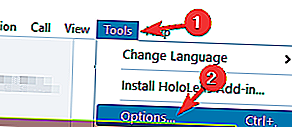
- Idite na karticu Audio postavke .

- Provjerite jesu li mikrofon i zvučnici pravilno postavljeni. Ako želite, možete testirati i mikrofon i zvučnike sa Skypea. Ako su vaši zvučnici i mikrofon prošli test, to znači da su ispravno konfigurirani i rade u Skypeu.
- Kliknite Spremi za spremanje promjena.
Prema korisnicima, ponekad ažuriranje može promijeniti zadane zvučnike ili mikrofon, pa provjerite je li vaš audio uređaj ispravno konfiguriran u Skypeu.
Mikrofon ne radi? Bez panike! Evo što trebate učiniti!
2. Upotrijebite Microsoftov zadani zvučni upravljački program
- Pritisnite Windows tipku + X da biste otvorili izbornik Power User i s popisa odaberite Upravitelj uređaja .
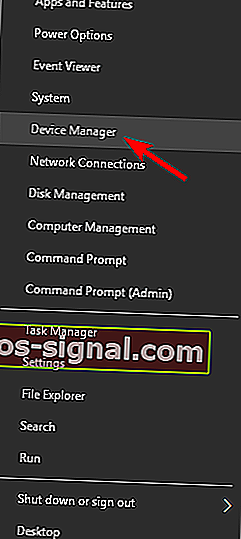
- Kada se otvori Upravitelj uređaja , pronađite svoj audio uređaj, kliknite ga desnom tipkom miša i odaberite Deinstaliraj uređaj.

- Ako je dostupno, označite Izbriši softver upravljačkog programa za ovaj uređaj i kliknite Deinstaliraj.
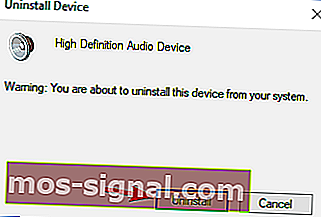
- Nakon što izbrišete upravljački program, ponovno pokrenite računalo.
Kada se računalo ponovno pokrene, instalirat će se zadani upravljački program i trebali bi se riješiti problemi sa zvukom Skypea.
3. Ažurirajte svoje upravljačke programe za zvuk
Korisnici su izvijestili da probleme sa zvukom na Skypeu možete riješiti jednostavnim preuzimanjem i instaliranjem najnovijih upravljačkih programa za audio uređaj.
Najnovije upravljačke programe možete preuzeti s web mjesta proizvođača matične ploče ili zvučne kartice.
Korisnici su prijavili probleme s Realtek upravljačkim programima, no čak i ako ne koristite Realtek zvučnu karticu, možda biste trebali pokušati ažurirati audio upravljačke programe.
Postoji mnogo verzija upravljačkih programa za zvučne kartice, pa odaberite točnu verziju, a zatim je preuzmite i instalirajte. To može biti dug postupak, pogotovo ako to radite ručno.
Preuzmite TweakBitov alat za ažuriranje upravljačkih programa (odobrili Microsoft i Norton) da biste to učinili automatski.
Ovaj alat pomoći će vam da izbjegnete trajno oštećenje računala preuzimanjem i instaliranjem pogrešnih verzija upravljačkih programa.
Izjava o odricanju odgovornosti : neke značajke ovog alata nisu besplatne.
Možete koristiti i drugi alat za ažuriranje upravljačkog programa s ovog popisa. Svi su sjajni, stvarno!
4. Promijenite postavke mikrofona
- Desnom tipkom miša kliknite ikonu zvuka na programskoj traci i na izborniku odaberite Uređaji za snimanje .
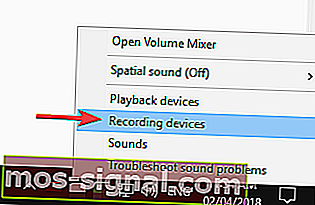
- Pronađite svoj mikrofon i dvaput ga kliknite da biste otvorili njegova svojstva.
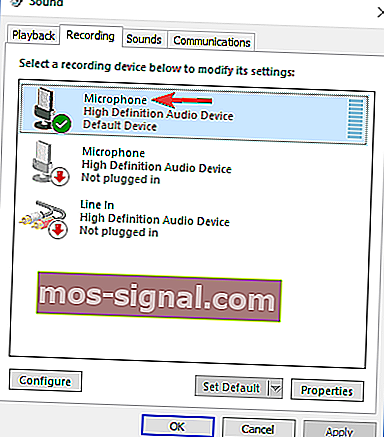
- Idi na Advanced karticu i provjerite da Dopustite aplikacija preuzeti isključivu kontrolu nad ovom uređaju se nije omogućeno .
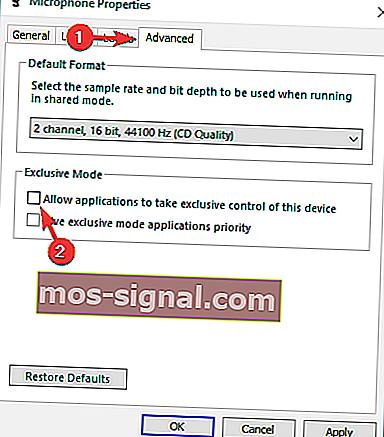
- Kliknite Primijeni i U redu.
Napomena urednika : Ovaj se članak nastavlja na sljedećoj stranici.